6 errori più comuni di WordPress e come risolverli
Pubblicato: 2021-05-07WordPress è una delle piattaforme CMS più potenti, stabili e sicure . Tuttavia, molte cose possono ancora andare storte per vari motivi. Non puoi impedire che si verifichino errori, ma puoi correggere gli errori che compaiono.
Se sei un principiante, gestire gli errori di WordPress può essere piuttosto stressante e, a volte, non avrai idea di cosa fare. Non importa quale sia il caso, non ti preoccupare. Ti copriamo le spalle.
Oggi in questo articolo, ti guideremo attraverso gli errori WordPress più comuni che ogni utente di WordPress incontra regolarmente e ti offriremo alcuni suggerimenti pratici su come risolverli.
Quindi, senza ulteriori indugi, iniziamo.
Prima di passare agli errori più comuni di WordPress, c'è una cosa che dovresti davvero fare.
Crea un backup del tuo sito web!
Perché dovresti creare un backup del tuo sito WordPress?
Crea un backup completo del tuo sito Web WordPress prima di effettuare qualsiasi aggiornamento e disponi di un piano di backup coerente.
Questo viene fatto in modo che se non sei in grado di risolvere correttamente i problemi che si verificano con il tuo sito, puoi avere un backup completo e funzionante del tuo sito web disponibile per il ripristino .
Sono disponibili diversi plug-in di backup per WordPress che possono essere utilizzati per creare una fase di ripristino. Inoltre, WordPress ti consente anche di creare un backup del sito Web tramite un processo manuale.
La scelta è tua, ma creare un backup del tuo sito web è essenziale.
Errori WordPress più comuni e come risolverli
Ora, dopo aver creato con successo un backup del tuo sito WordPress, è il momento di dare un'occhiata agli errori WordPress più comuni che puoi incontrare e come risolverli.
Errore di WordPress nella consegna dell'e-mail non riuscita
Il motivo più comune per cui WordPress non invia e-mail è che il tuo server di hosting non è configurato correttamente per utilizzare la funzione PHP mail().
Anche se il tuo hosting è impostato per utilizzare questa funzione, la maggior parte dei fornitori di servizi di posta elettronica utilizza una varietà di metodi per combattere lo spam e-mail. Queste tecniche tentano di determinare se un'e-mail arriva dall'indirizzo da cui sembra provenire.
Tutte quelle email inviate dai siti WordPress, invece, perdono sempre questa ispezione, finendo nei file di spam delle persone.
Per risolvere questo problema, ti consigliamo vivamente di utilizzare Simple Mail Transfer Protocol (SMTP) per inviare tutte le email dal tuo sito WordPress.
Puoi utilizzare le funzioni SMTP tramite plugin di WordPress come WP Mail SMTP . Il plugin non è solo abbastanza semplice da configurare ma anche facile da usare. Funziona molto bene con altri noti provider SMTP come Gmail, Sendinblue, Amazon SES, Office 365, solo per citarne alcuni.
Errore di WordPress bloccato in modalità di manutenzione
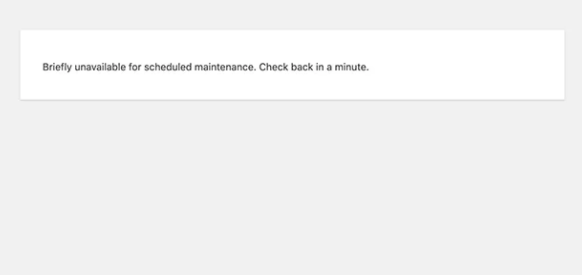
Quando apporti aggiornamenti al tuo sito, vedrai una notifica simile a quella sopra che ti informa che il tuo sito è in fase di manutenzione pianificata.
Durante un aggiornamento pianificato di WordPress o durante l'installazione di un gran numero di temi o plug-in, WordPress potrebbe rimanere intrappolato in modalità di manutenzione.
Se WordPress viene interrotto durante questa fase, non sarà in grado di ritirare il tuo sito Web dalla manutenzione, con il risultato che il tuo sito Web sarà bloccato e inaccessibile.
Durante gli aggiornamenti, WordPress mette automaticamente il sito in modalità di riparazione in modo che gli utenti non vedano un sito Web disabilitato.


Schermo bianco della morte (WSOD) Errore WordPress
La schermata bianca dell'errore di morte in WordPress normalmente si traduce in una schermata bianca vuota senza alcun messaggio di errore. Questo è particolarmente sconcertante poiché non c'è alcun messaggio di errore o avviso per spiegare dove qualcosa è andato storto.
Ciò è normalmente dovuto a un limite di memoria PHP o a un problema di configurazione del server. Inoltre, puoi sicuramente vedere lo schermo bianco solo in parti specifiche del tuo sito.
Se hai più siti Web WordPress ospitati sullo stesso server, inizia controllando per vedere se tutti si trovano di fronte alla schermata bianca dell'errore di morte.
Se questo è il caso, il problema è molto probabilmente con la società di hosting del tuo sito web . Il problema potrebbe essere temporaneo e verrà risolto rapidamente, ma se sei preoccupato, contatta l'assistenza clienti del tuo host per ulteriori informazioni.
Se questa non è la fonte dell'errore, dovresti considerare di rimuovere i plugin o il tema di WordPress, quindi riattivarli uno alla volta prima di correggere l'errore e identificare il colpevole.
Errore WordPress di memoria esaurita
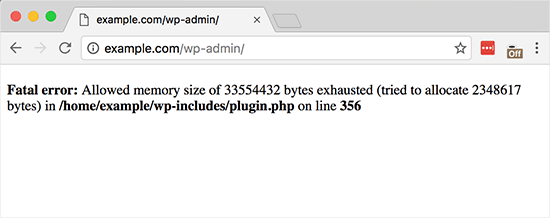
Se viene visualizzato un messaggio di errore come quello sopra, che indica che la memoria di WordPress è esaurita, potrebbe essere dovuto a un plug-in o script di WordPress che supera il limite di dimensione massima della memoria.
Quando si verifica questo errore, di solito viene visualizzato questo messaggio:

Questo errore può essere facilmente risolto. Tutto quello che devi fare è aumentare il limite di memoria PHP del tuo WordPress.
Per correggere l'errore e aumentare il limite di memoria, cerca il file wp-config.php nella cartella principale del tuo sito web.
Una volta trovato il file, aggiungi semplicemente la seguente riga di frammenti di codice appena prima della riga in cui dice "Questo è tutto, smetti di modificare!".
![]()
Dopo aver apportato le modifiche necessarie, salva la cartella e carica nuovamente il file sul server. Aggiorna il tuo sito web per verificare se il problema è stato risolto.
"Sei sicuro di volerlo fare?" Errore di WordPress
Il "Sei sicuro di volerlo fare?" errore è la seconda domanda più popolare di WordPress. Questo messaggio molto probabilmente apparirà nella sezione di amministrazione di WordPress.
Il problema è spesso causato da un tema o plug-in WordPress che non utilizza Nonce correttamente.
Quando svolgi un ruolo di amministratore in WordPress, una chiave di sicurezza viene applicata agli URL solo una volta. Il messaggio di errore sopra menzionato apparirà se un tema o un plug-in lo sta utilizzando in modo improprio.
Per risolvere questo messaggio di errore, esamina i plugin e i temi di WordPress per determinare quale sia la colpa.
Errore di WordPress "Questo sito contiene programmi dannosi".
Google contrassegnerà un sito Web con questo avviso se rileva codice dannoso che potrebbe essere un ransomware o un trojan. Spesso ciò è dovuto al fatto che il sito Web è stato compromesso e ora viene utilizzato per diffondere codice dannoso.
Un'altra delle principali cause di questo errore è la visualizzazione di annunci pubblicitari da reti pubblicitarie di bassa qualità. Queste reti a volte possono visualizzare annunci pubblicitari che si connettono a siti Web che distribuiscono codice dannoso.
Conclusione
Questo è tutto per oggi!
Gli errori di WordPress di cui abbiamo discusso in questo articolo sono tra gli errori di WordPress più comuni.
Ci auguriamo che questo articolo ti aiuti a prepararti e a rispondere a qualsiasi situazione del genere.
Se non sei in grado di risolverli da solo, non preoccuparti. Trova una società di sviluppo web e loro si occuperanno di tutto.
Ti è piaciuto leggere il blog? Iscriviti alla nostra newsletter mensile per ricevere notizie e consigli di marketing .
